Я сделал много модификаций на своем Steam Deck. Он стал намного лучше | ENBLE
Много модификаций на Steam Deck, стал намного лучше | ENBLE

Я люблю свою Steam Deck. На некоторое время я переключился на ручную консоль Asus ROG Ally, но спустя несколько месяцев я вернулся к использованию своего Steam Deck. И одной из главных причин этого является то, что я модифицировал его до предела.
Я изменил аппаратную и программную конфигурацию своего Steam Deck, чтобы он лучше соответствовал моим потребностям. Теперь это не просто устройство для игры в мои компьютерные игры; это устройство, которое персонализировано с функциями и производительностью, которые мне нужны. Я хочу рассказать вам о том, что я сделал, чтобы вы могли рассмотреть возможность модификации Steam Deck для себя.
Аппаратные модификации
Первое, что вам нужно знать о модификациях аппаратной части Steam Deck, это то, что вы можете делать все что угодно. За исключением физической замены чипсета, существуют компоненты от первых и третьих производителей, которые позволяют заменить практически каждую часть устройства. Основной вопрос в том, насколько вы готовы сделать.
Не смотря на то, что Steam Deck легко ремонтировать и модифицировать, это все же компактная портативная консоль с множеством хрупких гибких лент и множеством маленьких винтов. Прежде чем делать какие-либо аппаратные модификации на вашем Steam Deck, я рекомендую определить границу вашей комфортности и только потом искать нужные детали для покупки.
Моя граница достигает экрана. Существуют даже заменяемые экраны, такие как экран DeckHD 1,200p, но если вы хотите полностью заменить корпус, вам также придется удалить дисплей. Я уже ремонтировал экраны iPhone и менял корпус Nintendo Switch, и я не хочу делать это снова с Steam Deck. Эти экраны очень хрупкие, поэтому вы точно не захотите погружаться в глубокую воду, если вы не знакомы с такими модификациями.
- Октябрьский стриминг Вот обзор сервисов, которые стоит оставить или...
- Лучшие сделки Squarespace сэкономьте на доменах, веб-строителе и мн...
- Самые худшие видеокарты всех времен шумные, разочаровывающие, иннов...
Я расскажу о том, что я сделал здесь, но это не руководство по использованию. Я рекомендую поискать руководства на iFixIt, если вы планируете делать свои собственные модификации.
Новый SSD

Итак, что же я сделал? Самое простое место для начала – это модернизация SSD. Даже SSD на 512 ГБ в Steam Deck кажется недостаточным для современных размеров установки игр, поэтому я обновил его до 2 ТБ WD Black SN770M. Это одна из самых простых модификаций Steam Deck, и вы можете даже приобрести более дешевую модель на 64 ГБ, если планируете обновить SSD.
Сзади есть восемь винтов, которые нужно снять, прежде чем аккуратно отсоединить его пластиковым инструментом. Убедитесь также, что вы извлекли micro SD-карту, если она у вас установлена. Теперь, когда корпус снят, вам нужно снять еще три винта, соединенных с щитком слева от вентилятора, а также отсоединить аккумулятор. К счастью, Valve включает в комплект пластиковую ленту для аккумулятора, что делает этот процесс простым.

Вы найдете M.2 SSD 2230 под корпусом. Отверните и удалите его, замените термическую оболочку на новый SSD и вставьте его обратно. Я не буду притворяться, что это исчерпывающее руководство по этой процедуре, поэтому я рекомендую следовать руководству iFixIt для полного разбора. Это определенно одна из самых простых аппаратных модификаций, которые вы можете сделать, и я настоятельно рекомендую ее.

Единственный совет, который я могу дать вам по этому процессу, это использовать чехол для поддержки Steam Deck во время работы. В противном случае, вы можете оказать давление на джойстики и потенциально сломать их. Также обязательно создайте резервную копию своих сохранений или синхронизируйте их с облачным хранилищем Steam. Вам нужно будет полностью переформатировать SteamOS с новым SSD.
Плавные джойстики

Пока у вас уже снята задняя пластина, вы можете сделать несколько других быстрых модификаций. Я решил заменить стандартные джойстики на джойстики с эффектом Холла от GuliKit. Стандартные джойстики отличные, но эти джойстики с эффектом Холла немного более плавные и не будут иметь дрейф. И они стоят недорого, около 30 долларов.
У каждого джойстика есть три винта и ленточный кабель, и они имеют ключевое положение, поэтому они могут быть установлены только одним способом. Выньте старые джойстики, установите новые, и все готово. В этих конкретных джойстиках есть переключатель на задней панели для емкостного сенсора на Steam Deck, поэтому перед установкой убедитесь, что проверили версию вашего контроллера.
Сложная часть этого процесса не заключается в установке, а в калибровке. Я оставил заднюю пластину снятой и держал Steam Deck за бока, регулируя крепость винтов, пока они не стали ощущаться правильно. Я также использовал встроенную функцию калибровки, но она не была идеальной. Я пришел к выводу, что мне пришлось использовать Konsole на рабочем столе, в котором встроена команда калибровки (thumbstick_cal).
«Крутая» задняя пластина

Наконец, я решил заменить заднюю крышку, не только чтобы придать своему Deck уникальный вид, но и для улучшения воздушного потока. Я выбрал JSAUX PC0106 Vents Version в фиолетовом цвете (не Atomic Purple по юридическим причинам). JSAUX выпускает несколько аксессуаров для Steam Deck, включая док-станцию, которую я использую, поэтому замена задней пластины была очевидным выбором.
В этой пластине есть вырезы прямо над вентилятором. Если следовать потоку воздуха Steam Deck, он притягивает воздух через вентиляцию внизу задней части устройства и выводит его сверху. Этот дополнительный воздухозабор, расположенный над вентилятором, облегчает этот процесс и помогает сохранить Deck тихим. Плюс, выглядит круто.
Это в основном процесс просто замены оригинальной задней пластины на новую при сборке. Однако, JSAUX включает три комплекта задних кнопок разной высоты, и вам нужно будет использовать их вместо оригинальных. Закрутите те, которые вам нужны – я выбрал стандартную высоту, потому что это наиболее комфортно – и установите заднюю пластину. На задней стороне есть пленка на термопасту, поэтому перед установкой не забудьте ее удалить.
Программные модификации
Аппаратное обеспечение – это только половина истории с Steam Deck. Вы также можете серьезно модифицировать программное обеспечение. Конечно, вы можете установить Windows 11 на Steam Deck, но меня гораздо больше интересуют приложения, созданные специально для портативной консоли.
EmuDeck открывает доступ к играм десятилетий
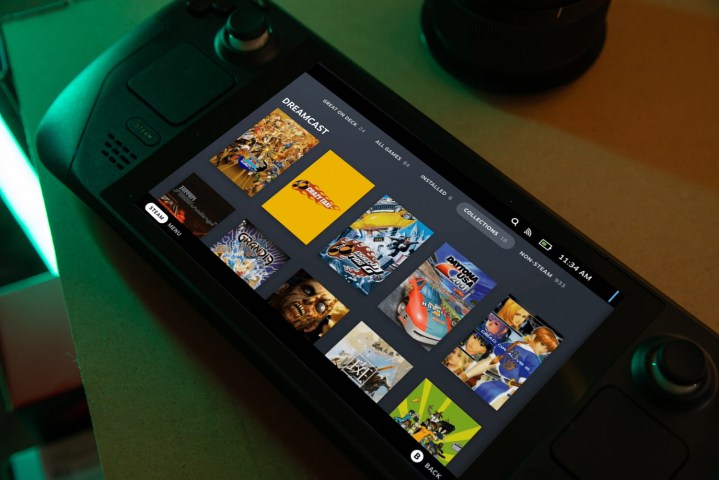
Одной из первых вещей, которые я сделал, была установка EmuDeck. Это многофункциональный инструмент эмуляции, созданный, как вы могли догадаться по названию, специально для Steam Deck. Он устанавливает и настраивает все эмуляторы, которые вам могут понадобиться, в одном пакете, и даже вводит ваши эмулированные игры в Steam-среду, чтобы вы могли запускать их, как любую игру в своей библиотеке.
Я настоятельно рекомендую следовать руководству от Retro Game Corps по установке EmuDeck, но также доступно текстовое руководство. Сам EmuDeck довольно прост в использовании, но Steam ROM Manager – основной компонент приложения. Steam ROM Manager, по сути, добавляет неподдерживаемые Steam игры в ваше представление на портативной консоли, а также получает метаданные, такие как обложка. Он может делать это автоматически, но процесс парсинга метаданных нужно запустить вручную. Это рассмотрено в учебнике.
Я не буду рассказывать, как получить ROM-файлы – вам нужно разобраться с этим самостоятельно – но вам нужно будет поместить их на вашу micro SD-карту. EmuDeck автоматически создает структуру папок, поэтому вам нужно просто перетащить ваши ROM-файлы в правильную платформу. Он также создает раздел BIOS для эмуляции платформ, таких как PlayStation 2.
Теперь вы можете подключить клавиатуру и мышь к Steam Deck и делать все это на устройстве. Но это довольно неудобно. Я настроил все свои ROM-файлы на своем ноутбуке с операционной системой Windows, используя Linux File Systems for Windows от Paragon. При установке EmuDeck вам нужно будет отформатировать вашу micro SD-карту в файловую систему Linux, что сделает ее неразбираемой в Windows. Это приложение позволяет копировать файлы на micro SD-карту на компьютере с Windows и очень удобно.
Загрузчик Decky для всего остального

Другой необходимый элемент программного обеспечения – это загрузчик Decky. Он сам по себе ничего не делает, но это открытый загрузчик, который добавляет плагины в ваш Steam Deck. Есть множество плагинов, которые вы можете использовать, все из которых вы можете получить доступными через режим игры. Здесь есть все, от управления батареей до настраиваемых тем и поддержки VPN. На данный момент, когда я пишу это, доступно 56 плагинов.
Загрузка Decky Loader сводится к тому, чтобы перейти на страницу Github и установить его из видеорежима на Steam Deck. Затем вам следует экспериментировать с разными плагинами, чтобы увидеть, что вам полезно. Вот что я использую в данный момент:
- CSS Loader: Это, по сути, тематический плагин для вашего Steam Deck. Вы можете просматривать темы сообщества или создавать и импортировать свои собственные. Вы также можете смешивать элементы из разных тем, если хотите.
- HLTB для Deck: Это добавляет статистику How Long to Beat над вашими играми, показывая, сколько времени они займут для прохождения, в библиотеке Steam Deck. Это очень полезно.
- MangoPeel: Это дает больше возможностей для оверлея производительности на Steam Deck.
- Storage Cleaner: Steam Deck создает кэш шейдеров для установленных игр, чтобы они не прерывались во время игры, но эти кэши могут занимать много места. Этот плагин позволяет вам просматривать и удалять кэш, чтобы освободить место. Не волнуйтесь, кэш будет воссоздан, когда вы захотите сыграть в игру.
- ProtonDB Badge: Это добавляет значки из ProtonDB в вашу библиотеку, чтобы показать, будет ли игра работать на Steam Deck. Это очень полезно для игр, которые не имеют статуса Deck Verified, но все равно могут работать.
- Bluetooth: Это дает вам доступ к устройствам Bluetooth через меню быстрого доступа, чтобы вам не нужно было копаться в настройках.
- Animation Changer: Он позволяет загружать и использовать пользовательские анимации загрузки и приостановки.
Мой выбор в основном сосредоточен на косметических изменениях, но в Decky Loader есть гораздо больше возможностей. Вы можете настроить облачное сохранение для игр, которые его не поддерживают, добавить управление вентиляторами в Deck и даже добавить фоновую музыку на страницы игр в вашей библиотеке. Это все-в-одном инструмент для Steam Deck с растущим списком плагинов.
Спасибо, Valve
Вы можете модифицировать Steam Deck на свое усмотрение, и похоже, что это было целенаправленным решением дизайна от Valve. Попробуйте провести хотя бы базовую модификацию на чем-то вроде Nintendo Switch – аппаратная или программная – и вы окажетесь в кроличьей норе сырых постов на форумах и сомнительных загрузках. К тому же, в процессе вы можете быть заблокированы в своей учетной записи. Не очень весело.
На Steam Deck существует живая экосистема аппаратного и программного обеспечения, которая относительно свободна от проблем. Это позволяет вам получить лучшую производительность устройства, если вы хотите, и настроить его так, чтобы он был уникальным для вас. Гибкость Steam Deck действительно поражает, и это одна из главных причин, почему он такой востребованный устройство полтора года после запуска.
Я выбрал список аппаратных и программных модификаций, которые делают мой Deck намного более полезным для моих целей, но здесь есть много гибкости. Если вы еще не рассматривали возможность модификации Steam Deck, я настоятельно рекомендую вам это сделать, даже если это просто обновление хранилища.






